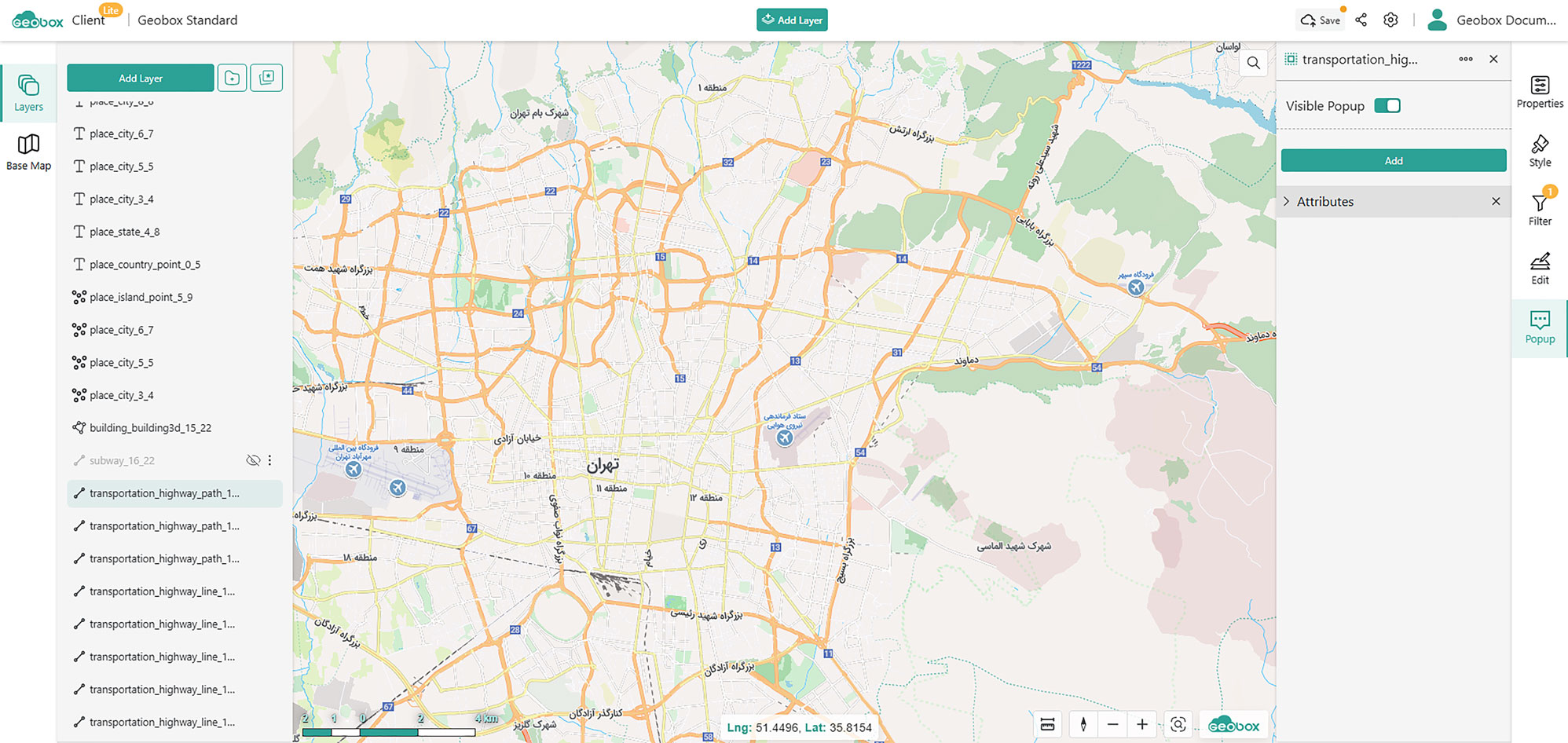پنل ویرایش
پنل ویرایش در Client، به کاربران امکان ویرایش و مدیریت لایهها را میدهد.
نحوه دسترسی به این پنل:
- کلیک بر روی Layer
- کلیک بر روی لایه مورد نظر
در ادامه بخش های مختلف این پنل را به ترتیب بررسی خواهیم کرد.
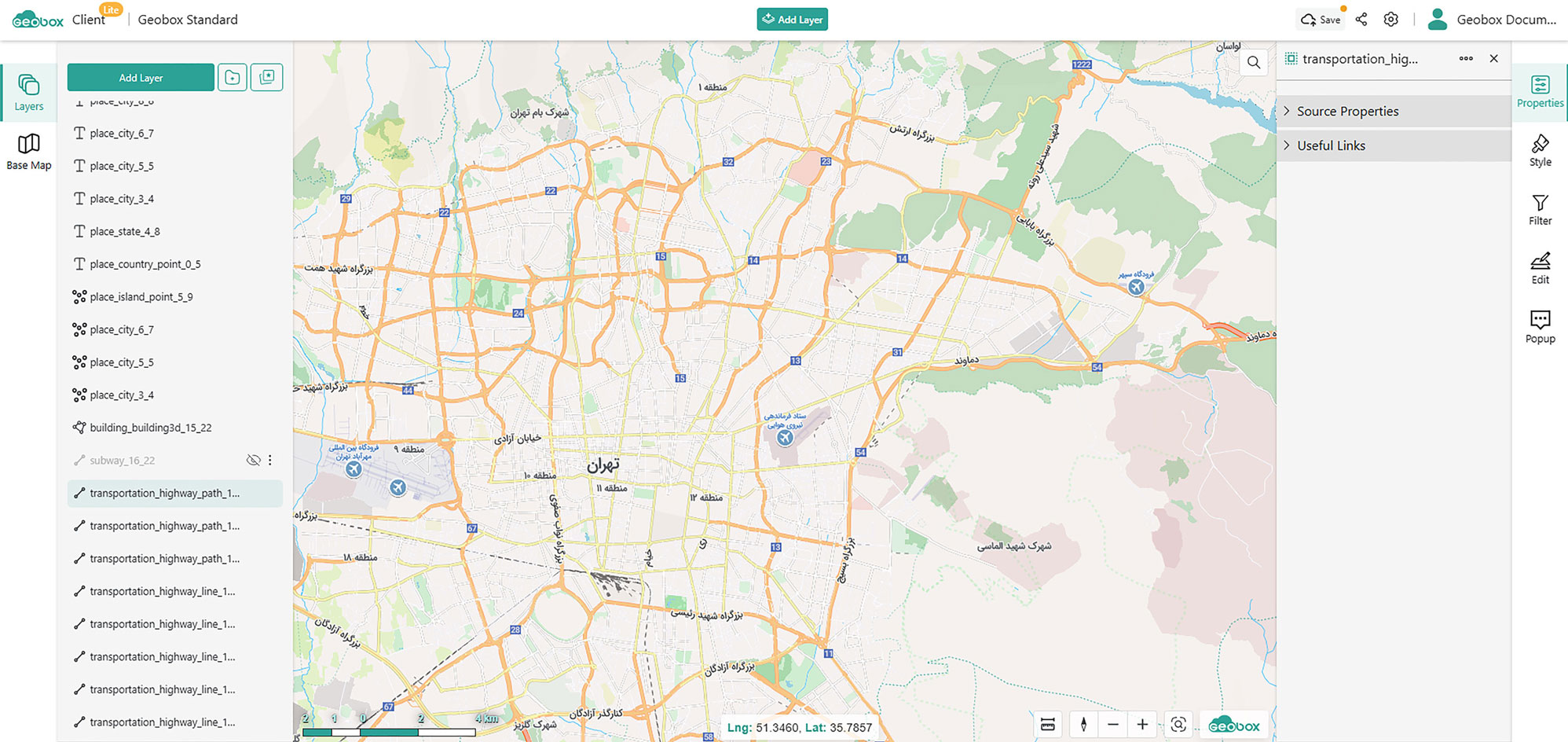
Properties
- Source Properties
این بخش از پنل ویرایش، اطلاعات مربوط به لایه مورد نظر را در اختیار کاربر قرار میدهد. بخشهایی که با آیکون قلم مشخص شدهاند، قابل ویرایش هستند. همچنین با کلیک بر روی More info کاربر میتواند به صفحه پورتال لایه مربوطه منتقل شود.

- Useful Links
از این بخش، کاربر می تواند به لایه از طریق لینک های زیر دسترسی داشته باشد.
- Vector Tile URL
- WFS URL
- TileJSON
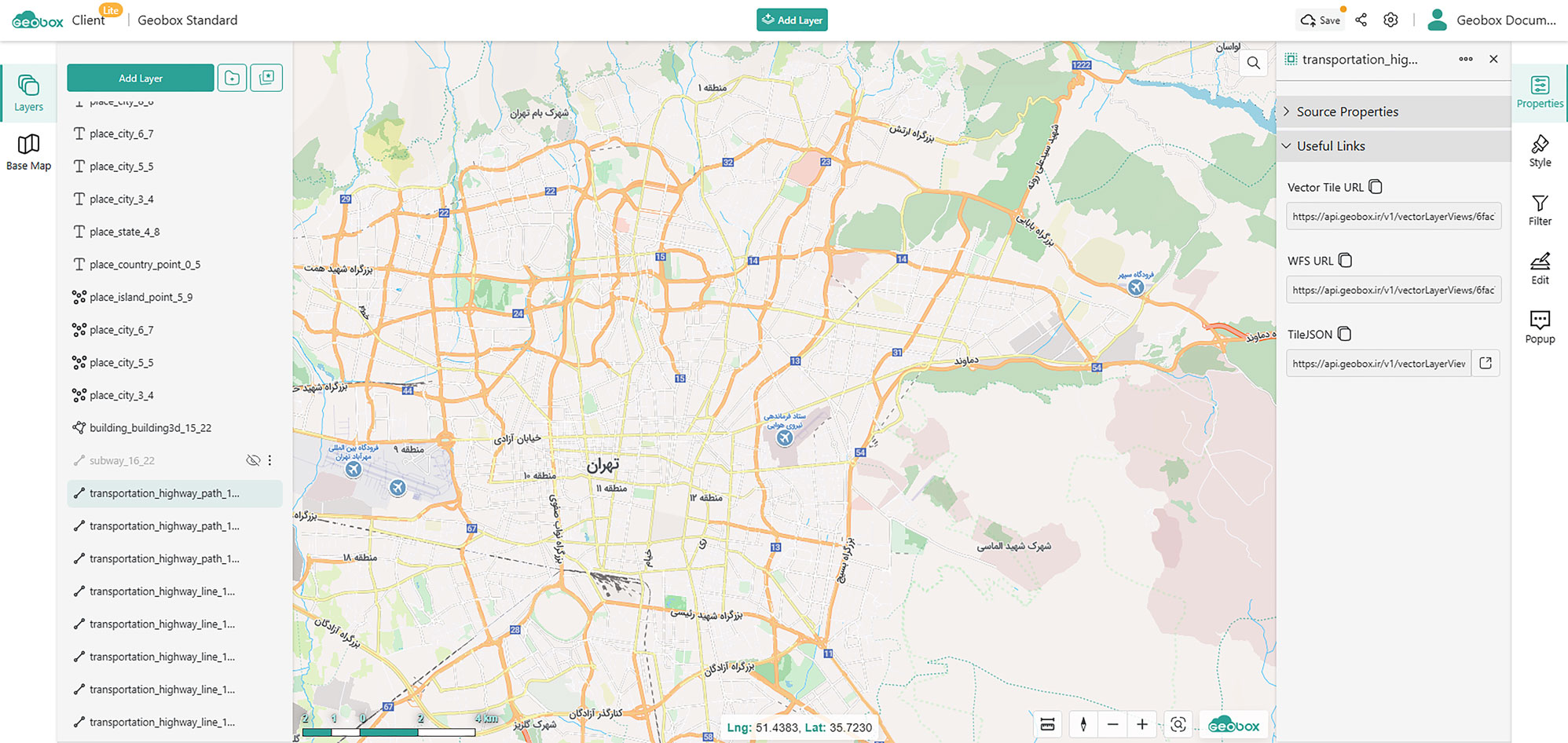
Style
این بخش، امکانات متنوعی جهت تغییر استایل لایه در اختیار کاربر قرار میدهد. بسته به نوع لایهای که کاربر انتخاب میکند، امکانات پنل متفاوت میباشد. برای آشنایی بیشتر با امکانات این بخش به صفحه استایل ها مراجعه فرمایید.
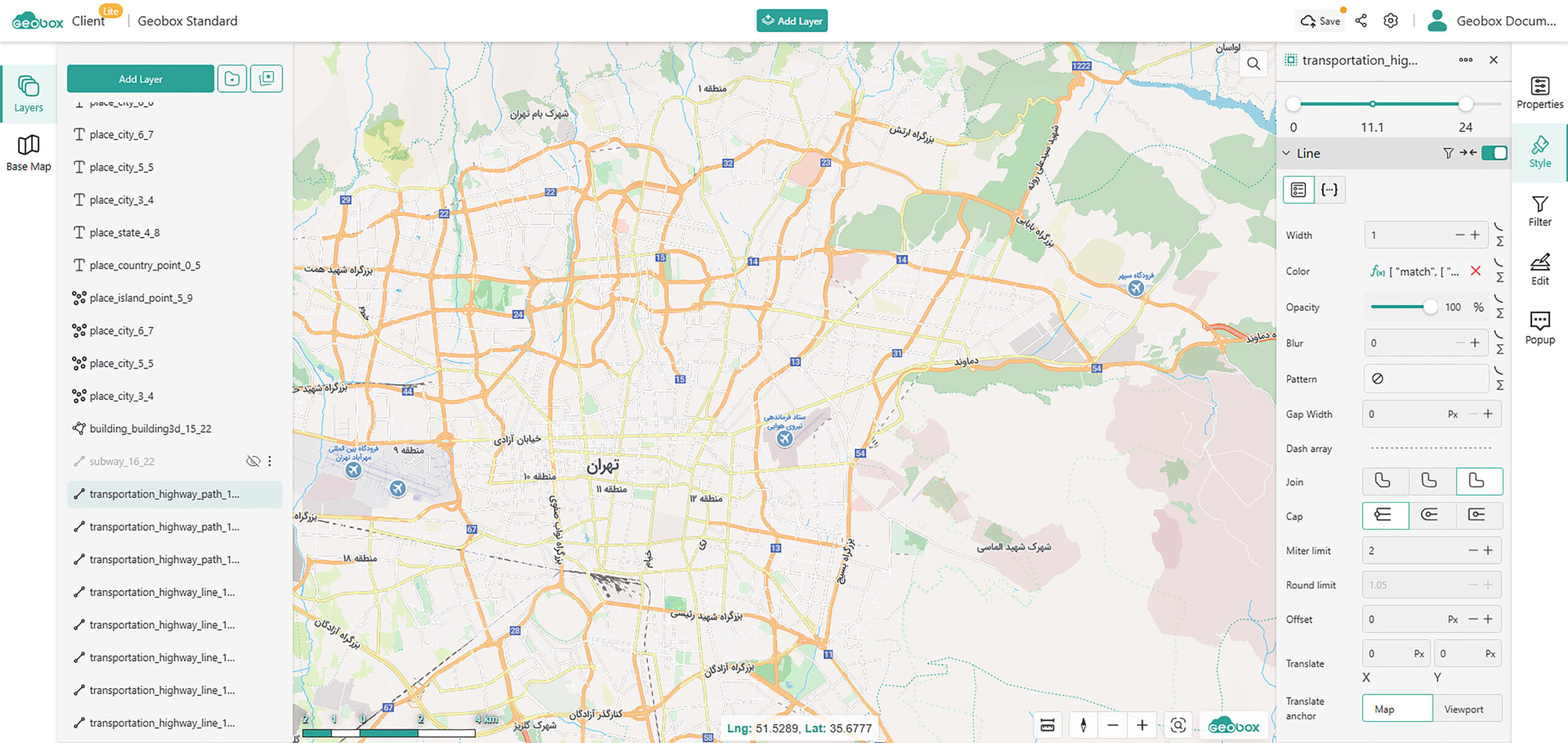
Filter
این بخش، مربوط به فیلتر کردن عوارض لایه است. امکانات این بخش عبارتند از:
- Filter Match:
- Every Filter Matches: شروط تعریفشده AND میشوند.
- Any Filter Matches: شروط تعریفشده OR میشوند.
- No Filter Matches: هیچیک از شروط تعریفشده اجرا نخواهند شد.
- Add Filter: با هر بار کلیک بر روی این دکمه، یک عبارت شرطی جدید تحت عنوان Condition به محیط پنل اضافه میشود که کاربر میتواند شرط جدیدی برای فیلتر کردن عوارض ایجاد کند.
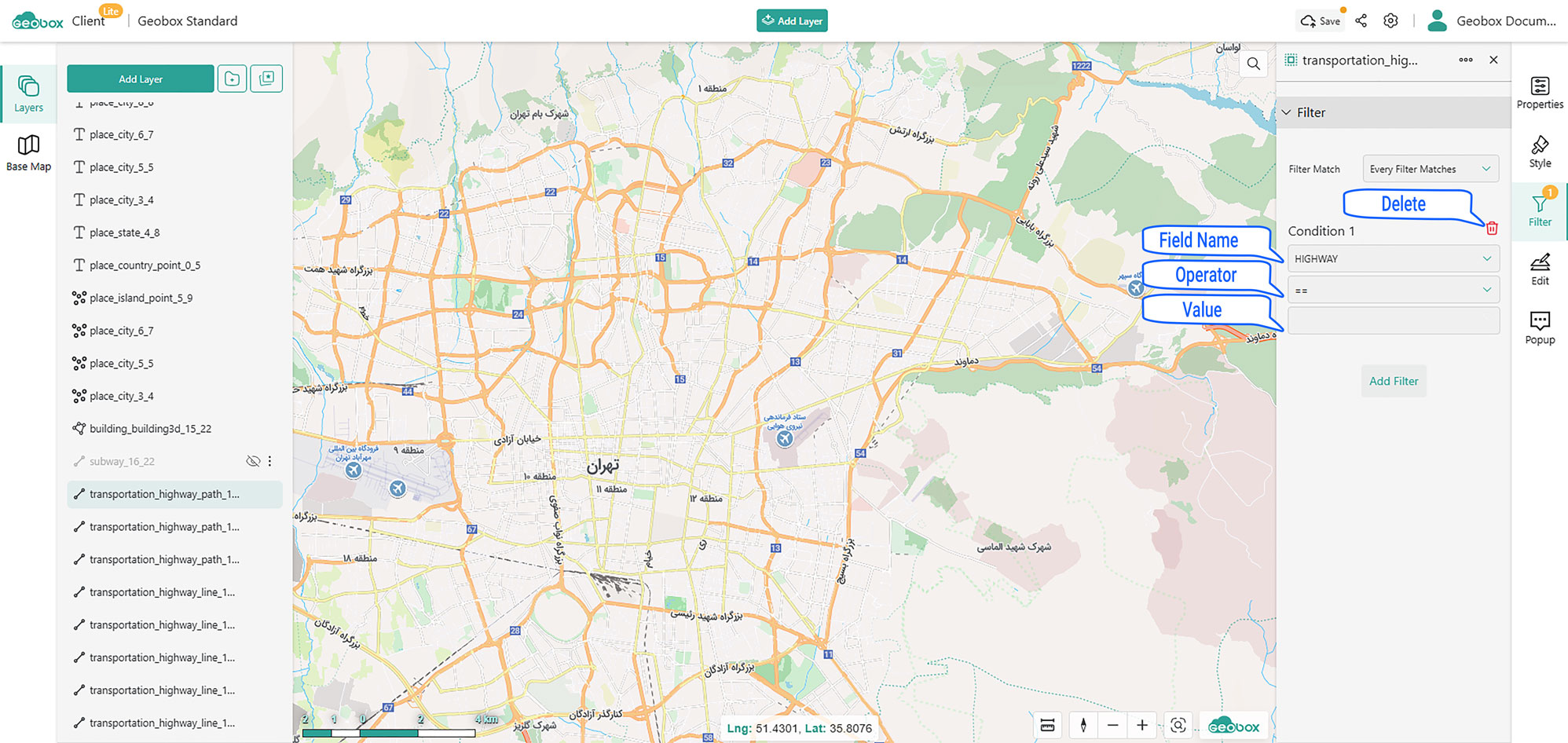
Popup
بخش Popup به کاربر امکان افزودن پاپآپ شخصی سازی شده به عوارض را میدهد. قسمتهای مختلف این بخش عبارتند از:
- Add Visible: مدیریت نمایش Popup
- Add: اضافه کردن اطلاعات به Popup
- Attributes: اطلاعات مربوط به مقادیر هر یک از فیلدهای عارضه (این قسمت بهطور پیشفرض در پاپآپ درج شده است.)
- Text: اطلاعات متنی
- Media: فایل (عکس و …)
- Link: لینک (لینک مجاز باید دارای URL معتبر از دامنه geobox.ir باشد و به صفحات داخلی سامانه مربوط شود)
- Separator: خط جدا کننده